PowerPoint on tehokas ohjelma, joka keskittyy luomaan omia multimediaesityksiä, joka on osa Microsoft Toimisto-ohjelmisto. Se täydentää muun muassa muita Wordin tai Excelin tärkeitä ratkaisuja.
Pohjimmiltaan saamme tässä aikaan houkuttelevan multimediaesityksen, joka perustuu erilaisiin luomiimme dioihin. Ohjelma tarjoaa meille hyvän joukon toimintoja ja objekteja, joita voimme käyttää täällä ammattimaisempien ja edistyneempien tulosten saavuttamiseksi. Itse tekstien lisäksi PowerPoint mahdollistaa muiden elementtien, kuten kuvien, videoiden, taulukoiden, linkkien ja muiden integroinnin.

Juuri tästä syystä alla aiomme puhua siitä, kuinka saada aikaan houkuttelevampia ja silmiinpistävämpiä tekstejä. Ja emme tarkoita vain muuttaa sen väriä tai fonttia , mutta näillä riveillä näytämme, kuinka voit lisätä kuvan tekstiin. Tämä voi esimerkiksi olla erittäin mielenkiintoista esityksen otsikoiden omaperäisyyden tekemisessä.
Syynä tähän kaikkeen on se, että nämä elementit lisäämme moniin diat on yleensä tavallista suurempi koko. Siksi tavanomaisen tekstin sijaan Suunnittelemme joitain näennäisesti silmiinpistävämpiä otsikoita käyttämällä kuvaa.
Valmistele tekstiä lisätäksesi kuvan PowerPointiin
Kaikesta tästä kerrottavasta syystä ensimmäinen asia, jonka teemme, on avata Microsoft-ohjelma sellaisenaan ja alkaa suunnitella esitystämme. Jos meillä on se jo, meidän tarvitsee vain avata vastaava tiedosto PowerPointissa, jotta pääsemme myöhemmin tiedostoon dia, joka sisältää tekstin, johon lisäämme kuvan . Riittävän visuaalisen tuloksen saamiseksi on suositeltavaa, että teksti on riittävän suuri, jotta se pystyy tunnistamaan lisäämämme kuvan. On syytä mainita, että sekä fonttia että sen kokoa voidaan muokata Font-valikon vaihtoehdosta.
Siksi, kun meillä on teksti, merkitsemme sen hiirellä vetämällä osoitinta sen päälle. Seuraavaksi siirrymme Shape Format -vaihtoehtoon, jossa osio kutsui WordArt-tyylit ilmestyy. Tässä valitsemme tekstin täyttökuvakkeen, joka sijaitsee kolmen A:n edustaman painikkeen yläosassa. Täältä löydät avattavan luettelon, joka ilmestyy näytölle ja jossa valitsemme Kuva-vaihtoehdon.
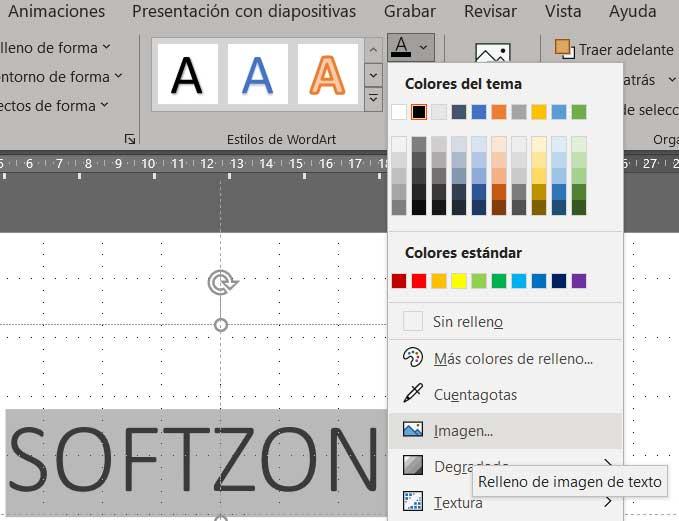
Lisää valokuva esityksen tekstiin
Siitä hetkestä lähtien näkyviin tulee uusi ikkuna, jossa on useita vaihtoehtoja Lisää kuva PowerPointin tekstiin . Tässä luovuutemme ja mielikuvituksemme tulevat peliin saavuttaaksemme haluamamme tulokset. Tämä tarkoittaa, että voimme valita kussakin tapauksessa meitä eniten kiinnostavan työtilan hylkäämällä puhelun Lähettäjä-kuvakkeista. Sillä hetkellä, Windows File Explorer avautuu, jotta voimme paikantaa itsemme levyn sijainnista kuvatiedosto, jonka haluamme lisätä tekstissä. Valitse se ja napsauta Lisää-painiketta.
Se tapahtuu silloin, kun aiemmin valittu teksti saa valitsemamme kuvan tekstuurin ja värin. Tästä johtuu juuri aiemmin mainitsemamme suositus, että tämä teksti oli riittävän laaja ja laaja. Mitä tilavampi se on, sitä parempi kuvan tekstuuri jotka olemme lisänneet PowerPoint-tekstiin, erotetaan.